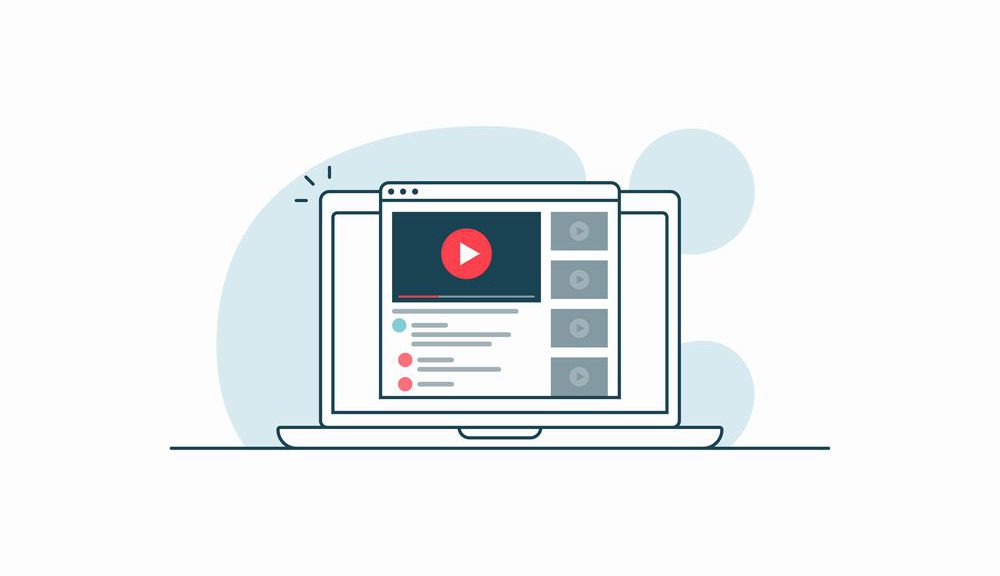昨今ではテレビの代わりにYouTubeを見て楽しむ、という過ごし方を選ぶ方が多くなっています。だからこそYouTubeの動画広告、動画作成を検討する企業も多くなっているのでしょう。
そんなYouTubeですが、動画を作ろうと考えた際に、動画内の字幕はどう入れているのだろうと疑問に思ったことある方もいると思います。
今回はそんな疑問に答えるため、YouTubeの字幕の入れ方、動画編集の注意点などについて紹介していきます。
目次
YouTube動画の字幕の表示方法は2つ
では、早速YouTube動画の字幕の入れ方について見ていきましょう。YouTube動画に字幕を表示させるには、大別して2つの方法があります。それぞれの特徴やメリットについて触れていきます。
自動字幕表示機能
YouTubeには「自動字幕起こし機能」と呼ばれる機能が備わっており、動画をアップロードすることで、自動的に字幕を表示できる機能があります。YouTubeそのものに搭載されている音声認識技術を活用することで、動画内の音声を自動で文字起こししてくれるのです。
対応言語は、日本語を始めとして、英語、韓国、スペインなど10か国の言語に対応しています。自身が外国語に精通していなくても問題ないので、さまざまな国の方へ、動画の門戸が開く点は大きなメリットといえるでしょう。
ただ、デメリットとしては、自動翻訳となるので、スムーズな翻訳だとは決していえない点が挙げられます。英語をGoogle翻訳したときのような「意味は通じるけれど、前後が少しおかしい」字幕になることは避けられません。
動画投稿者が作成した字幕
2つ目の方法は、動画に字幕を入れると聞いた際に、多くの方が想定するであろう、動画編集時に作成者が字幕を挿入する方法です。
YouTubeの動画も、作成者が自身で字幕の設定をすることが可能となっています。字幕を入れることは、動画のクオリティを上げる観点からも重要であるため、多くの方がチョイスしている方法です。自身が思った通りに字幕を入れられる点が、メリットといえるでしょう。
文章の並びはもちろん、強調や文字の色を変えるなど、聴覚と視覚、どちらからもアピールすることが可能になります。デメリットは字幕を設定、編集する手間がかかる点です。
YouTube動画で字幕を作る方法
では、実際にYouTube動画に字幕を入れようと考えた際、方法はどのようになるのでしょうか。ここではそれぞれの字幕の入れ方について、簡単に触れていきます。
新しい字幕を作成する(完全オリジナル)
まずは、完全オリジナルの字幕を作る方法から見ていきましょう。作成方法自体は、非常に簡単であり、以下の順序で作成できます。
・作成する字幕の言語を選択する
・「新しい字幕を作成する」を選択する
・出現したボックス内に文章を入力する
・動画下のテキストの枠線を左右にドラッグし、字幕の起点と終点を指定する
・必要な字幕分だけ上記を繰り返し、最後に「変更を保存」で終了です
動画内に記録されている音声だけではなく、必要な字幕を新しく入れられるといった自由度が高い方法になります。
文字起こしと自動同期(文字起こしのみ必要)
続いては、文字起こしと自動同期させることで、自動で動画内の音声とのタイミングを合わせてもらう方法です。以下の順序で自動同期できます。
・「文字起こしと自動同期する」をクリックする
・画面が切り替わったら、追加したい字幕を入力した後に、[タイミングを設定する]をクリックする
・動画がトラックリストに載ったら、再生してタイミングを確かめましょう
文字起こしを自力でする必要がありますが、タイミングはYouTubeが自動で行ってくれます。時短、人的ミスを防ぐ意味で便利な機能といえるでしょう。
ファイルをアップロードする(文字起こし済ファイルをアップロードする方法)
YouTubeの機能を利用することなく、事前に字幕を挿入している場合は、完成した動画をそのままYouTubeにアップロードすることが可能です。不必要な字幕挿入を行わないよう、こちらの手順も確認していきます。
・「ファイルをアップロードする」をクリックする
・実際に完成したファイルをアップロードして「保存」をクリックすれば終了です
注意点として、YouTubeが対応しているファイルの形式であることが必要です。基本的なことですが、いざアップロードしようとしたときに躓かないよう、事前に確認しておきましょう。
【お役立ち資料】動画編集ツール・サービスを導入する前に
必ず押さえておきたい6つのポイント
このeBookでわかること
・動画編集ツールのよくある基本機能
・動画配信用途に合わせた編集機能の違い
・編集や書き出し時の著作権上の注意
YouTube動画を編集する際の注意点
YouTubeの動画編集における「字幕」部分について解説してきました。思っていたよりも簡単だと感じた方が多いのではないでしょうか。ここからはそんな字幕に関する、注意点についても確認しておきましょう。
字幕の再編集で「新しい字幕を追加」を選択しない
YouTube動画の編集、字幕編集においては、基本的に日本語での編集となるでしょう。YouTubeの自動字幕機能を用いない場合、気を付けておきたいのが「新しい字幕を追加」のボタンです。
ついつい、そこにあるボタンをクリックしてしまう、ということは動画編集を始めたばかりの初心者の方によく起こることです。しかし、この「新しい字幕を追加」ボタンをクリックしてしまうと、すでに編集されている字幕をすべて消してしまうことになります。
動画編集は繰り返し修正を行うことも珍しくありません。むしろ、クオリティの高い動画を作ろうと考えれば、2度3度の修正・編集のし直しも頻繁にあります。せっかくの字幕を消してしまわないよう、十分注意しておきましょう。
ショートカットキーを活用する
動画編集に限らず、イラストや文章を書く際にも、ショートカットキーは非常に便利な機能です。特に動画編集は、時間がかかる地道な作業が続きます。ショートカットキーを有効に活用して、時短を目指しましょう。
以下が、代表的な動画編集におけるショートカットキーになります。
・shift+右矢印キー:1秒早送り
・shift+左矢印キー:1秒早戻し
・shift+スペースキー:動画を一時停止&再生
・shift+enterキー:改行
・shift+上矢印キー:前の字幕を編集
・shift+下矢印キー:次の字幕を編集
・enterキー:新しい字幕を追加
「見やすさ」「分かりやすさ」を意識する
動画編集でよくあることとして、編集をしているとあれもこれも盛り込みたくなることが挙げられます。特に動画編集を始めたばかりのころは、新しいスキルを試してみたくなることから、不必要なエフェクトを入れたりするものです。
字幕の編集でもそういった側面があり、見てすぐに分かるようなものに詳細な説明を付けていたり、説明が必要な場所に字幕を入れていなかったり、などといったことがよく起こります。これらの原因は、基本的に自己満足による弊害といえるでしょう。
もちろん、趣味で動画を作っている場合は、上記のようなことが起きても問題ありません。しかし、商品をPRする動画、企業を周知するための動画では大きな問題です。
視聴者にとって見やすい動画になっているか、分かりやすい動画になっているかを常に意識するように注意しましょう。
動画の字幕作成におすすめのツール
YouTubeの管理画面であとから字幕をつけるのではなく、そもそも字幕付きの動画を作る際には、自動文字起こしの機能が搭載されている動画編集ツールを選ぶことをおすすめします。
法人向け動画編集ツール「Video BRAIN」は、スピーチダイジェストという機能があります。動画の音声をAIが解析し、自動で字幕を生成する機能です。
ところどころ不自然になった箇所を手直しする必要はありますが、文字起こしにかかる手間や時間を大幅に削減することができます。
動画の字幕作成の依頼相場
YouTube動画の字幕作成ですが、どうしても自分でやる時間がない、また、もっとセンス良く字幕を配置したいと考えた場合には、外部委託を検討することもできます。クラウドソーシングや友人・知人に依頼することが考えられるでしょう。
その際の字幕作成の依頼相場は、3,000~5,000円程度だといえます。プロが片手間で字幕作成のみ請け負っている場合から、動画作成の心得がある初心者の方まで、幅広い方々に依頼できます。
まとめ
今や知らない方がいないといっても過言ではないYouTube動画において、分かりやすさや動画内の表現の幅を広げるためには、字幕の作成が必須となっています。特に、企業が作る動画であれば、安っぽさを感じられないようにするという点も大切なポイントです。
関連記事
この記事をシェアする